Apa yang Anda Perlukan?
- Akses Akun cPanel dari hosting milik Anda
Anda juga bisa menambahkan domain di cPanel dengan mengikuti panduan berikut ini.
Langkah 1: Cara Menforward Email dengan menggunakan Fitur Forwarders
1. Langkah pertama Anda bisa melakukan pencarian di menu Search yang berada di bagian atas cPanel, seperti yang dapat Anda lihat pada gambar di bawah ini.
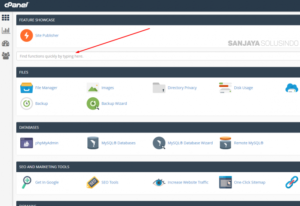
2. Tulislah kata “Forward” tanpa menggunakan tanda petik di kolom search kemudian tekan menu Forwarders yang terdapat pada kolom Email.
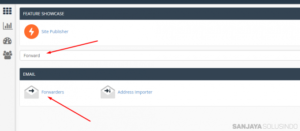
Anda juga bisa melakukan dotlink protection di cPanel dengan mengikuti panduan berikut ini.
Langkah 2: Mengkonfigurasi Fitur Add Forwarder
Usai Anda memilih opsi Forwarders, selanjutnya Anda akan menuju ke halaman Forwarders seperti yang dapat dilihat pada gambar berikut ini.
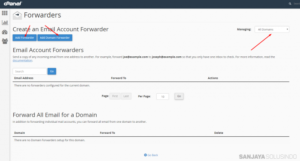
Di sini terdapat beberapa pilihan yang bisa Anda pilih :
- Managing – Pilihan ini berfungsi untuk memilih semua domain atau domain tertentu yang akan terhubung dengan cPanel.
- Add Forwarder – Pilihan untuk berguna untuk membuat email forwarder untuk satu akun email yang diinginkan.
- Add Domain Forwarder – Pilihan ini mengizinkan Anda untuk menambah forwader domain wide. Jadi, semua akun email yang mempunyai nama domain tertentu, akan memiliki forwarder yang bisa memforward semua email masuk kepada domain yang berbeda.
Pada langkah berikutnya silahkan pilih tombol Add Forwarder. Kemudian Anda akan diarahkan menuju ke halaman Add a New Forwarder.

Selanjutnya masukkan informasi yang Anda butuhkan.
- Address to Forward – Berfungsi untuk email yang akan ditambahkan ke forwarder, di contoh ini saya akan menambahkan test (untuk akun email [email protected] yang sebelumnya telah dibuat).
PENTING: Alamat email forwarder masih bisa berfungsi walaupun belum dibuat sebelumnya.
- Domain – Nama domain yang dimiliki oleh email forwarder.
Usai Anda menentukan kedua opsi tersebut, selanjutnya forwarder akan menggunakan alamat email [email protected].
Destination – terdapat beberapa opsi yang bisa Anda pilih di sini.
- Forward Email Address – Ini merupakan pilihan yang akan saya gunakan nanti. Ini berfungsi untuk memforward email kita kepada akun email yang sudah ditentukan. Pada contoh kali ini saya akan menforward ke [email protected].
- Discard and send an error to the sender – Pilihan ini bisa digunakan apabila Anda menginginkan semua pesan yang masuk kepada email yang ditentukan, akan ditolak secara otomatis dan pesan otomatis akan dikirimkan kembali kepada si pengirim. Pesan otomatis bisa Anda isi pada kolom Failure Message. Di contoh kali ini terisi secara otomatis “No person at this address”. Sebagai alternatif Anda juga bisa mengisi sesuai dengan keinginan Anda.
Usai memilih “Advanced Options” Anda bisa melihat beberapa opsi.
- Forward to a system account – Kami sarankan Anda tidak menggunakan pilihan ini sebab semua email akan di-forward menuju akun default sistem cPanel. Beberapa penyedia layanan hosting tak mendukung fitur ini.
- Pipe to a Program – Ini merupakan pilihan advanced, pada tutorial kali ini saya tak akan membahasnya.
- Discard – Pilihan ini berfungsi untuk menghapus semua email masuk tanpa ada tindakan lebih lanjut. Kami sama sekali tak menyarankan pilihan ini, sebab pengirim tak akan menerima pesan peringatan apabila emailnya tidak sampai kepada penerima.
Pada tutorial kali ini saya akan menggunakan opsi Forward to Email Address. Usai mengisi semua informasi yang dibutuhkan, silakan menekan tombol “Add Forwarder”. Setelah itu akan muncul pesan seperti yang bisa Anda lihat pada gambar di bawah ini.
![]()
Selanjutnya klik Go Back, email Forwarder akan segera muncul pada bagian Email Account Forwarders seperti dengan gambar yang ada di bawah ini.
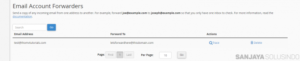
Di langkah ini Anda sebenarnya telah berhasil melakukan setup email forwarder, berikut ini adalah keterangan dari masing-masing menu.
- Email Address – Ini merupakan alamat email yang sudah disetup untuk dijadikan forwarder.
- Forward To – Berisikan Alamat email yang menjadi tujuan untuk di-foward.
- Actions – Mengecek rute email forward.
- Delete – Menghapus email yang akan di-forward.
Anda juga bisa menyetting DNS di cPanel dengan mengikuti panduan berikut ini.
Langkah 3: Menggunakan Fitur Add Domain Forwarder
Di halaman utama Forwarder, Anda bisa memilih Add Domain Forwarder. Dan selanjutnya Anda akan diarahkan langsung menuju ke halaman seperti gambar yang ada di bawah ini.
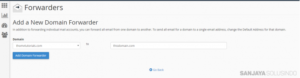
Di sini Anda bisa melakukan setup forwarder kepada semua email dengan domain yang sudah ditentukan. Sehingga semua pesan yang masuk menuju alamat email yang memiliki domain sama akan di forward menuju email dengan domain yang sudah ditentukan.
Pada contoh kali ini, saya akan melakukan forward dari semua email yang memiliki domain thomvtutorias.com kepada email yang memiliki domain thisdomain.com. Sebagai contoh, apabila email dikirimkan kepada [email protected] atau [email protected] dan email yang lainnya yang memiliki domain yang sama, maka secara otomatis akan di forward ke email yang memiliki domain thisdomain.com ([email protected] atau yang lainnya).
PENTING – Domain forwarder hanya bisa memforward email saat sistem tak dapat mengirim ke sebuah alamat email atau autoresponder. Sebagai ilustrasi, apabila user mengirimkan pesan email ke alamat [email protected], maka kemungkinan yang terjadi adalah.
- Apabila email [email protected] atau autoresponder ada,Maka cPanel tak akan melakukan forward email tersebut.
- Apabila email [email protected] atau autoresponder tak ada, Maka cPanel akan segera memforward email tersebut.
Selanjutnya klik tombol Add Domain Forwarder dan akan segera muncul pesan seperti yang ada di bawah ini.
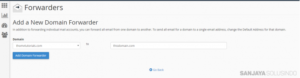
Anda juga bisa membuka webmail di cPanel dengan mengikuti panduan berikut ini.
Kesimpulan
Kini Anda sudah mempelajari cara untuk membuat dan mengkonfigurasi Email Forwarder dengan menggunakan fitur Forwarders yang ada di cPanel. Kami harap tutorial kali ini bisa membantu Anda untuk mempelajari lebih jauh mengenai cara forward email.

